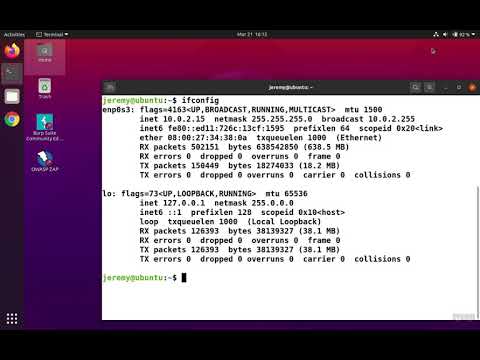Du har måske troet, at det var svært at sende beskeder via LAN, men det gør det virkelig let. Desuden har du ikke brug for nogen specielle programmer, hvilket gør LAN -chat særlig nyttig på skolen eller på arbejdspladser.
Bemærk: denne metode gælder kun for Windows XP
Trin

Trin 1. Åbn Notesblok, og skriv følgende:
@ echo off: AClsecho Messengerset /p n = Bruger: set /p m = Besked: net send %n %mPauseGoto A

Trin 2. Gem filen som "messenger.bat", og sørg for at gemme filen som "Alle filer", og klik på "Gem

Trin 3. Kør programmet ved at dobbeltklikke på filen

Trin 4. Et sort vindue vises, hvor du vil blive vist:
Bruger: Besked:

Trin 5. Indtast IP -adressen på den computer, du vil sende din besked til, i feltet Bruger

Trin 6. Indtast din besked i feltet Besked
Video - Ved at bruge denne service kan nogle oplysninger blive delt med YouTube

Tips
-
Messenger -tjenesten skal aktiveres på begge computere, før dette fungerer:
- Åbn kontrolpanelet.
- Klik på administrative værktøjer (i klassisk visning)
- Klik på services
- Find messenger service
- Åben det. Du får vist opstartstype, der kan være deaktiveret, automatisk eller manuel. Hvis den er deaktiveret, skal du indstille den til automatisk eller på anden måde lade den være som den er.
- Tryk på startknappen og ansøg
- Følg metoden på den anden computer